要让VSCode使用系统级运行时和工具链,需通过修改settings.json配置其识别系统环境变量或指定工具路径。首先确保终端继承正确PATH,利用terminal.integrated.env系列设置添加自定义路径,并通过terminal.integrated.shell指定系统Shell以保持环境一致。其次针对不同语言配置对应扩展:Python使用python.defaultInterpreterPath指向解释器;Go设置go.goroot和go.gopath;Java配置java.home定位JDK;C/C++则需设置编译器路径、IntelliSense模式及头文件路径。关键是明确“指路”,使VSCode能准确调用系统已安装的工具而非内置版本。

让VSCode使用系统级安装的运行时和工具链,核心在于引导它正确识别并调用系统环境变量中定义的路径,或者直接在VSCode的配置中指定这些工具的精确位置。这通常涉及对VSCode的用户或工作区设置进行细致调整,确保其内部终端、语言服务以及调试器都能找到你机器上已有的那些“真家伙”,而非它自带或沙盒化的版本。
解决方案
要让VSCode真正“看见”并使用你系统里已经安装好的各种运行时和工具链,最直接有效的方式就是通过修改其
settings.json
Ctrl+,
Cmd+,
首先,很多时候问题出在VSCode内部的终端环境没有正确继承或识别系统的
PATH
settings.json
{
// Windows 系统,确保 PowerShell 或 CMD 能找到你的工具
"terminal.integrated.env.windows": {
"Path": "${env:Path};C:\path\to\your\tool\bin" // 示例:添加Go的bin目录
},
// macOS 或 Linux 系统,确保 Bash 或 Zsh 能找到你的工具
"terminal.integrated.env.osx": {
"PATH": "${env:PATH}:/usr/local/go/bin" // 示例:添加Go的bin目录
},
"terminal.integrated.env.linux": {
"PATH": "${env:PATH}:/opt/your-sdk/bin" // 示例:添加一个自定义SDK的bin目录
},
// 确保终端使用你系统默认的Shell,而非VSCode可能默认的某个版本
"terminal.integrated.shell.windows": "C:\Windows\System32\WindowsPowerShell\v1.0\powershell.exe",
"terminal.integrated.shell.osx": "/bin/zsh", // 或者 /bin/bash
"terminal.integrated.shell.linux": "/bin/bash", // 或者 /bin/zsh
}这里,
${env:Path}${env:Path}对于特定语言的运行时和工具链,则需要针对相应的VSCode扩展进行配置。例如:
Python:
"python.defaultInterpreterPath": "/usr/bin/python3", // macOS/Linux 示例 // 或者 "python.defaultInterpreterPath": "C:\Python39\python.exe", // Windows 示例 // 如果你使用虚拟环境,还可以指定其父目录 "python.venvPath": "/Users/youruser/.pyenv/versions", "python.condaPath": "/Users/youruser/miniconda3/bin/conda"
Python扩展通常会提供一个解释器选择器,但有时候直接在设置里写死会更稳定,特别是当你有很多虚拟环境或者
pyenv
Go:
"go.goroot": "/usr/local/go", // 如果你的Go安装路径不是默认的
"go.gopath": "/Users/youruser/go", // 如果你的GOPATH不是默认的
"go.toolsEnvVars": { // 为Go工具链(如gopls)设置环境变量
"GOPROXY": "https://goproxy.cn,direct"
}Go的配置相对直观,
go.goroot
go.gopath
go.toolsEnvVars
Java:
"java.home": "/Library/Java/JavaVirtualMachines/jdk-17.jdk/Contents/Home", // macOS 示例 // 或者 "java.home": "C:\Program Files\Java\jdk-17", // Windows 示例 "maven.executable.path": "/usr/local/bin/mvn" // 如果你使用Maven
Java的语言服务通常需要
java.home
C/C++:
"C_Cpp.default.compilerPath": "/usr/bin/clang", // macOS 示例
// 或者 "C_Cpp.default.compilerPath": "C:\msys64\mingw64\bin\g++.exe", // MinGW-w64 示例
"C_Cpp.default.intelliSenseMode": "clang-x64", // 根据你的编译器和系统架构选择
"C_Cpp.default.browse.path": [
"${workspaceFolder}",
"/usr/include", // Linux/macOS
"C:\Program Files (x86)\Windows Kits\10\Include\10.0.19041.0\ucrt" // Windows SDK
]C/C++扩展对编译器的路径和IntelliSense模式要求较高,正确配置这些能显著提升开发体验。
这些配置通常需要你重启VSCode才能完全生效。如果遇到问题,我的建议是先从终端确认你的系统环境变量是否正确,然后一步步检查VSCode的配置。
这几乎是我每次在新机器上配置VSCode时都会遇到的“老问题”了。说实话,这背后有几个常见的原因。
一个很重要的点是,VSCode本身或者它的一些语言扩展,有时候会有点“固执”。它们在启动时,可能会有自己的环境查找逻辑,不一定总是完美地继承你当前用户会话的完整
PATH
.bashrc
.zshrc
.profile
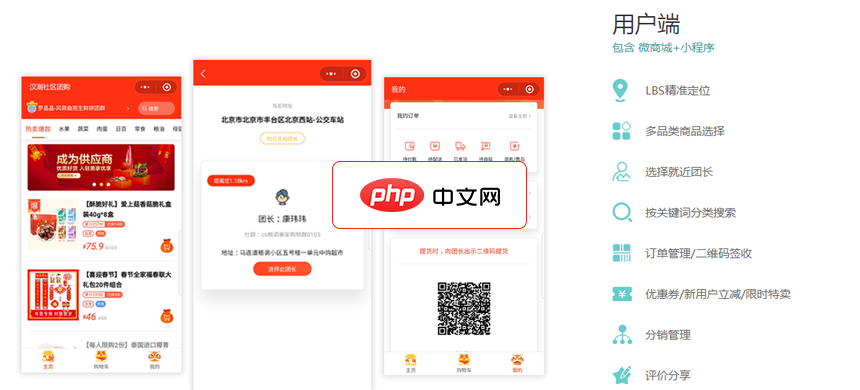
汉潮社区团购拼团系统以社区/农村/商业区基本单位,通过招募社区团长,通过微信群等社交工具进行开团销售,把相同一社区人群的日常所需商品交由平台+商家+团长+平台配送员集中管理运营的一种新型社区消费模式,为您提供一套完整的社区团购运营方案,帮助您快速构建运营管理体系,降低前期投入成本。系统从用户体验到供应链管理模块环环相扣,简单易懂,让您轻松玩转社区团购/拼团!安装步骤:一、配置数据库文件,修改数据库
 0
0

另一个原因在于多版本管理工具。比如,Python有
pyenv
conda
nvm
volta
PATH
PATH
PATH
还有一种情况是,VSCode的某些扩展有自己内置的运行时或者下载的运行时。比如,一些Java扩展会下载一个JRE,或者某些Python工具包可能自带一个微型Python解释器。当这些内置版本存在时,扩展可能会优先使用它们,而不是你系统里那个“更大更全”的版本。
要解决这些问题,除了前面提到的在
settings.json
which python
which node
settings.json
让VSCode的集成终端与你平时使用的系统终端保持一致,这绝对是提升开发效率和减少“它在我机器上能跑,但在VSCode里就不行”这种尴尬的关键。我个人觉得,这主要涉及到两个核心配置:
terminal.integrated.shell
terminal.integrated.env
首先是
terminal.integrated.shell
/bin/zsh
/bin/bash
oh-my-zsh
powershell.exe
cmd.exe
{
// macOS 用户
"terminal.integrated.shell.osx": "/bin/zsh",
// Linux 用户
"terminal.integrated.shell.linux": "/bin/bash",
// Windows 用户
"terminal.integrated.shell.windows": "C:\Windows\System32\WindowsPowerShell\v1.0\powershell.exe"
}但光指定Shell还不够,最重要的是环境变量,特别是
PATH
terminal.integrated.env
PATH
例如,如果你在
~/.bashrc
~/.zshrc
bin
settings.json
{
"terminal.integrated.env.osx": {
"PATH": "${env:PATH}:/Users/youruser/my_custom_tools/bin"
},
"terminal.integrated.env.linux": {
"PATH": "${env:PATH}:/home/youruser/.local/bin"
},
"terminal.integrated.env.windows": {
"Path": "${env:Path};C:\Users\youruser\AppData\Local\Programs\Python\Python39\Scripts"
}
}这里
${env:Path}${env:Path}PATH
有时,仅仅从一个已经配置好的系统终端启动VSCode(例如,在iTerm2或Windows Terminal中输入
code .
settings.json
对于特定编程语言,VSCode的强大之处在于其丰富的扩展生态。但这些扩展为了提供最佳的开发体验,往往需要精确地知道你的编译器、解释器、调试器以及其他辅助工具在哪里。我的经验是,每种语言的配置都有其独特之处,但核心思路都是“指路”。
Python 开发环境: Python的配置是我最常打交道的。如果你使用
pyenv
conda
python.defaultInterpreterPath
{
"python.defaultInterpreterPath": "/Users/youruser/.pyenv/versions/3.9.10/bin/python", // pyenv 示例
// 或者如果你在一个特定项目中使用虚拟环境
"python.defaultInterpreterPath": "${workspaceFolder}/.venv/bin/python",
// 对于Conda环境
"python.condaPath": "/Users/youruser/miniconda3/bin/conda",
"python.venvPath": "/Users/youruser/.virtualenvs" // 如果你用virtualenvwrapper
}Python扩展还提供了一个解释器选择器(通常在VSCode的右下角状态栏),你可以通过它方便地切换,但底层还是会更新这些配置。
Go 开发环境: Go语言的工具链相对比较独立。
go.goroot
go.gopath
GOPATH
go.goroot
{
"go.goroot": "/usr/local/go", // 如果你的Go安装路径不是默认的
"go.gopath": "/Users/youruser/go", // 如果你仍然需要指定GOPATH
"go.toolsEnvVars": {
// 有时候,Go的某些工具需要特定的环境变量,比如代理
"GOPROXY": "https://goproxy.cn,direct"
}
}确保
gopls
Java 开发环境: Java的配置主要围绕
java.home
{
"java.home": "/Library/Java/JavaVirtualMachines/jdk-17.jdk/Contents/Home", // macOS
// 或者 "java.home": "C:\Program Files\Java\jdk-17", // Windows
// 如果你使用Maven或Gradle,可能还需要指定它们的路径
"maven.executable.path": "/usr/local/bin/mvn",
"gradle.executable.path": "/usr/local/bin/gradle"
}如果你的项目使用Maven或Gradle,指定它们的执行路径可以确保VSCode能够正确调用它们来构建和管理项目。
C/C++ 开发环境: C/C++的配置可能是最复杂的,因为它涉及编译器、调试器、头文件路径等多个方面。
C_Cpp.default.compilerPath
{
"C_Cpp.default.compilerPath": "/usr/bin/clang", // macOS,使用Clang
// 或者 "C_Cpp.default.compilerPath": "C:\msys64\mingw64\bin\g++.exe", // Windows,使用MinGW-w64的g++
"C_Cpp.default.intelliSenseMode": "clang-x64", // 匹配你的编译器和架构
"C_Cpp.default.browse.path": [
"${workspaceFolder}",
"/usr/include", // Linux/macOS 标准头文件路径
"C:\Program Files (x86)\Microsoft Visual Studio\2019\Community\VC\Tools\MSVC\14.29.30133\include" // MSVC 头文件路径示例
],
"C_Cpp.default.cppStandard": "c++17" // 指定C++标准
}C_Cpp.default.browse.path
总的来说,每当遇到特定语言工具链的问题时,我都会先查看相应VSCode扩展的官方文档,它们通常会提供最准确的配置指南和最佳实践。这些设置虽然看起来有点繁琐,但一旦配置好,就能为你带来流畅且高效的开发体验。
以上就是如何配置 VSCode 以使用系统级的安装的运行时和工具链?的详细内容,更多请关注php中文网其它相关文章!

每个人都需要一台速度更快、更稳定的 PC。随着时间的推移,垃圾文件、旧注册表数据和不必要的后台进程会占用资源并降低性能。幸运的是,许多工具可以让 Windows 保持平稳运行。




Copyright 2014-2025 https://www.php.cn/ All Rights Reserved | php.cn | 湘ICP备2023035733号